Веб-разработка – это увлекательный процесс, в котором каждый деталь играет свою роль. Одной из таких деталей является многофункциональное меню. Вынесение функционала в выпадающее меню позволяет поместить больше контента на страницу без загромождения интерфейса. Однако, создать выпадающее меню, которое работает без использования JavaScript, может показаться сложной задачей. В этой статье мы рассмотрим, как сделать выпадающее меню только на HTML.
Для создания выпадающего меню без использования JavaScript, мы будем использовать только HTML и CSS. Сначала создадим необходимую разметку для нашего меню. Для этого мы используем теги <ul> и <li>. Тег <ul> создает список, а теги <li> создают элементы списка.
Чтобы сделать выпадающие пункты меню, мы используем вложенные списки. При наведении курсора на элемент списка основного меню, соответствующий подменю будет отображаться. Для этого нам понадобится CSS, чтобы задать стили для нашего меню и сделать его скрытым по умолчанию. Также мы будем использовать псевдокласс :hover, чтобы отобразить подменю при наведении курсора.
Создание выпадающего меню на HTML

Вот пример, как создать простое выпадающее меню без использования JavaScript на HTML:
- Создайте список
<ul>для главного меню. - Для каждого пункта меню используйте тег
<li>и вложенные списки для пунктов подменю. - Для пунктов подменю используйте тег
<ul>и<li>для элементов списка. - Скрыть пункты подменю с помощью CSS, используя свойство
display: none;. - Создайте стили для пунктов меню и подменю, чтобы они выглядели как выпадающие.
- Добавьте CSS-правило, чтобы отображать подменю при наведении курсора на пункт меню с помощью псевдокласса
:hover.
В итоге, у вас будет готовое выпадающее меню на HTML, которое будет работать без использования JavaScript. Вы можете добавить различные стили и эффекты, чтобы сделать его более привлекательным для пользователей и соответствующим дизайну вашего сайта.
Применение псевдоклассов для стилизации
Псевдоклассы в CSS позволяют стилизовать элементы, которые находятся в определённом состоянии или имеют определённые свойства. С их помощью можно легко создать эффекты ховера, фокусировки, активности и другие интерактивные эффекты без использования JavaScript.
Один из самых популярных псевдоклассов - :hover. Он применяется к элементу, когда курсор мыши находится над ним. Например, для стилизации ссылок, можно добавить эффект изменения цвета при наведении:
a:hover {
color: red;
}
Также можно использовать псевдокласс :active, который активируется во время нажатия на элемент. Например, чтобы создать эффект изменения цвета при нажатии на кнопку:
button:active {
background-color: blue;
}
Другим полезным псевдоклассом является :focus. Он активируется, когда элемент получает фокус (когда пользователь кликает на него или переходит к нему с помощью клавиатуры). Например, для стилизации формы ввода:
input:focus {
border: 2px solid green;
}
Это лишь некоторые из множества псевдоклассов, которые можно использовать для стилизации элементов на веб-странице. Их сочетание позволяет создать интерактивные и эстетически приятные пользовательские интерфейсы без необходимости использования JavaScript.
Работа с классами для реализации функционала меню

Для создания выпадающего меню без использования JavaScript, мы можем использовать классы в HTML и CSS.
Прежде всего, мы создадим список (с помощью тегов <ul> и <li>), который будет служить основой для нашего меню. Каждый пункт меню будет представлен отдельным элементом списка. Для задания стилей и функционала мы будем использовать классы.
В HTML мы создадим классы для стилей и функционала выпадающего меню.
Пример использования классов:
<ul class="menu">
<li class="menu-item">Пункт 1</li>
<li class="menu-item">Пункт 2</li>
<li class="menu-item">Пункт 3</li>
</ul>
Затем мы определим стили в CSS для класса .menu и его дочерних элементов.
Пример стилей для класса .menu и его дочерних элементов:
.menu {
position: relative;
display: inline-block;
}
.menu-item {
display: none;
position: absolute;
top: 100%;
left: 0;
}
.menu:hover .menu-item {
display: block;
}
В данном примере, при наведении курсора на элемент с классом .menu, все дочерние элементы с классом .menu-item становятся видимыми.
Таким образом, используя классы в HTML и CSS, мы можем реализовать выпадающее меню без необходимости в JavaScript.
Использование CSS-анимации для эффектного появления
Для создания выпадающего меню мы можем использовать список
- или
- в HTML. Затем, с помощью CSS, мы задаем свойство "display: none;" для элементов списка, чтобы вначале они были скрыты.
Затем мы добавляем стили для элементов списка при наведении курсора с помощью псевдокласса ":hover". Мы меняем значение свойства "display" на "block" или "inline-block" для отображения элементов при наведении курсора.
Чтобы сделать плавное появление, мы задаем время анимации с помощью свойства "transition". Например, мы может задать значение "transition: all 0.3s ease;" для плавного появления меню.
Таким образом, при наведении курсора на элемент списка, меню будет появляться плавно и эффектно, создавая красивую анимацию без использования JavaScript.
Настройка адаптивного дизайна для мобильных устройств

Чтобы обеспечить удобное отображение выпадающего меню на мобильных устройствах, необходимо настроить адаптивный дизайн.
Во-первых, следует добавить медиа-запрос в CSS файл, который будет применяться только при просмотре на мобильных устройствах с маленькими экранами. Например:
@media only screen and (max-width: 600px) {
/* стили для мобильных устройств */
}
Внутри медиа-запроса можно определить новые стили для выпадающего меню, которые будут применяться только на маленьких экранах. Например:
@media only screen and (max-width: 600px) {
.dropdown-content {
position: relative;
display: none;
width: 100%;
}
.dropdown:hover .dropdown-content {
display: block;
}
}
В результате, на мобильных устройствах с маленькими экранами меню будет отображаться полноэкранным блоком при наведении на основной элемент меню.
Таким образом, настройка адаптивного дизайна позволяет улучшить удобство использования выпадающего меню на мобильных устройствах, позволяя пользователям просматривать доступные варианты навигации независимо от размера экрана.
Добавление индикаторов состояния в выпадающее меню
Существует несколько способов добавления индикаторов состояния в выпадающее меню на HTML без использования JavaScript. Один из них - использование элементов списка и псевдоэлементов в CSS. Давайте рассмотрим пример:
<ul class="dropdown-menu"> <li> <a href="#">Пункт меню 1</a> <ul class="sub-menu"> <li><a href="#">Подпункт 1.1</a></li> <li><a href="#">Подпункт 1.2</a></li> <li><a href="#">Подпункт 1.3</a></li> </ul> </li> <li> <a href="#">Пункт меню 2</a> <ul class="sub-menu"> <li><a href="#">Подпункт 2.1</a></li> <li><a href="#">Подпункт 2.2</a></li> <li><a href="#">Подпункт 2.3</a></li> </ul> </li> </ul>
В этом примере используется маркированный список `
- `, пункты которого имеют класс "dropdown-menu". Каждый пункт содержит ссылку ``, а также вложенный список `
- Протестируйте меню на различных версиях популярных веб-браузеров, таких как Google Chrome, Mozilla Firefox, Safari и Microsoft Edge. Убедитесь, что меню отображается и функционирует должным образом в каждом из них.
- При тестировании учитывайте различные операционные системы, такие как Windows, macOS и Linux. Изменения в операционной системе могут повлиять на отображение и функциональность выпадающего меню.
- Уделите внимание различным устройствам, на которых пользователи могут открывать ваше веб-приложение. Проверьте работу меню на разных разрешениях экрана и в различных ориентациях, таких как портретная и альбомная.
- Сопоставьте результаты тестирования с изначальными требованиями и ожидаемыми результатами. Если выпадающее меню не работает должным образом в каком-либо браузере или на определенном устройстве, попробуйте найти и исправить возникшие проблемы.
- `, который будет выпадающим меню с подпунктами.
Далее, в CSS, мы определяем стили для класса "dropdown-menu" и его потомков:
.dropdown-menu li {
position: relative;
}
.dropdown-menu .sub-menu {
display: none;
position: absolute;
top: 0;
left: 100%;
}
.dropdown-menu li:hover .sub-menu {
display: block;
}
В первом правиле CSS мы устанавливаем позицию "relative" для каждого пункта меню, чтобы дочерний список был относительно него выровнен. Затем мы скрываем дочерний список с помощью `display: none` и позиционируем его абсолютно в отношении родительского пункта меню с помощью `position: absolute`.
Наконец, мы используем псевдоэлемент `:hover` для показа дочернего списка, когда пользователь наводит указатель мыши на пункт меню. Псевдоэлемент `:hover` применяется к родительскому пункту селектором `.dropdown-menu li:hover`, и мы применяем `display: block` к дочернему списку `.dropdown-menu .sub-menu`, чтобы он стал видимым.
Теперь у нас есть выпадающее меню с индикаторами состояния, которые показывают, какие пункты открыты. Пользователь может легко ориентироваться в меню и находить нужные функции или разделы вашего веб-сайта.
Создание многоуровневого выпадающего меню
Выпадающие меню широко используются на веб-сайтах для создания удобной навигации. Они позволяют организовать информацию в иерархическую структуру и позволяют посетителям сайта легко найти нужную информацию.
Если вам нужно создать многоуровневое выпадающее меню без использования JavaScript, вы можете использовать HTML и CSS. В HTML создается структура меню с использованием списков и подсписков, а затем в CSS определяются стили для отображения выпадающего меню.
Для создания многоуровневого выпадающего меню вы можете использовать тег <ul> и его дочерний тег <li> для создания основного списка и пунктов меню. Для каждого пункта меню, который должен иметь выпадающее подменю, вы можете использовать дополнительный тег <ul> внутри соответствующего тега <li>. Дочерние пункты меню будут представлены элементами <li> внутри вложенных тегов <ul>.
Пример кода для создания многоуровневого выпадающего меню:
<ul>
<li>Главная</li>
<li>
Услуги
<ul>
<li>Веб-дизайн</li>
<li>Веб-разработка</li>
<li>Дизайн интерфейсов</li>
</ul>
</li>
<li>
О нас
<ul>
<li>История</li>
<li>Команда</li>
<li>Контакты</li>
</ul>
</li>
</ul>
Код выше создаст многоуровневое выпадающее меню с основными пунктами "Главная", "Услуги" и "О нас". Пункт "Услуги" будет иметь выпадающее подменю с пунктами "Веб-дизайн", "Веб-разработка" и "Дизайн интерфейсов". Пункт "О нас" также будет иметь свое выпадающее подменю с пунктами "История", "Команда" и "Контакты".
В CSS вы можете определить стили для отображения выпадающего меню, такие как цвет фона, цвет текста, высоту и ширину пунктов меню, а также стили для подменю. Вы можете использовать псевдоклассы, такие как :hover, чтобы определить стили для пунктов меню при наведении на них курсора мыши.
С помощью HTML и CSS, вы можете создать красивое и функциональное многоуровневое выпадающее меню, которое позволит посетителям вашего веб-сайта легко найти нужную информацию.
Оптимизация верстки для SEO-поддержки
Ниже приведены несколько советов по оптимизации верстки, которые помогут улучшить SEO-поддержку вашего сайта:
1. Используйте семантическую разметку:
Верстка вашего сайта должна быть построена на основе семантических тегов, таких как <header>, <nav>, <main>, <article>, <section> и т.д. Это поможет поисковым системам правильно распознать и понять содержимое вашей страницы.
2. Используйте ключевые слова в заголовках:
Заголовки страницы, такие как <h1>, <h2>, <h3> и т.д., имеют большую значимость для поисковых систем. Размещайте в них ключевые слова, которые наиболее точно отражают контент страницы, чтобы помочь поисковым системам понять о чем именно речь на вашей странице.
3. Оптимизируйте мета-теги:
Мета-теги, такие как <title>, <meta description> и <meta keywords>, являются важной частью оптимизации верстки для SEO-поддержки. Используйте содержательные заголовки и описания, а также ключевые слова, которые отражают контент вашей страницы.
4. Оптимизируйте URL-адреса:
URL-адрес вашей страницы должен быть простым, легко читаемым и содержать ключевые слова, связанные с контентом страницы. Это поможет поисковым системам лучше индексировать и понимать вашу страницу.
Обратите внимание, что эти советы являются лишь основными принципами оптимизации верстки для SEO-поддержки. Конечный результат зависит от множества факторов, таких как качество контента, активность на сайте и внешние ссылки.
Проверка кросс-браузерной совместимости выпадающего меню
При разработке выпадающего меню без использования JavaScript на HTML, важно убедиться в его корректной работе на различных веб-браузерах.
Для проверки кросс-браузерной совместимости можно использовать следующий подход:
Проверка кросс-браузерной совместимости выпадающего меню является важной частью разработки веб-интерфейса. Надежная работа меню на различных браузерах поможет обеспечить положительный пользовательский опыт и улучшить удобство использования вашего веб-приложения.
Реализация альтернативных вариантов, отличных от стандартной версии HTML
Помимо стандартной версии HTML для создания выпадающих меню без JavaScript, существуют и альтернативные варианты реализации. Они позволяют более гибко настроить внешний вид и поведение меню в зависимости от потребностей проекта.
Один из таких вариантов - использование таблицы для создания меню. С помощью тегов <table>, <tr> и <td> можно легко организовать вертикальное выпадающее меню. Например, можно создать таблицу, где каждая строка таблицы представляет собой пункт меню, а каждая ячейка таблицы содержит ссылку на соответствующую страницу:
| Главная |
| О нас |
| Услуги |
| Контакты |
Каждая ссылка может стать выпадающим меню, если добавить внутренний блок с дополнительной информацией или подменю внутрь каждой ячейки.
Такой подход позволяет легко стилизовать меню с помощью CSS, добавлять анимации переходов и другие эффекты, не используя JavaScript.
Вариант с использованием таблицы удобный для создания простых меню с большим количеством пунктов и подменю. Однако, для более сложных меню, возможно потребуется использование специальных CSS-фреймворков или библиотек для создания интерактивных элементов управления без использования JavaScript.